Ativando Paypal Plus
Veja neste tutorial como ativar o Paypal Plus em sua loja virtual.
Primeiramente é necessário solicitar a liberação do módulo do Paypal Plus em sua loja, para isso, contate nossa equipe de suporte. Com o módulo liberado acesse as configurações em:
- Sistema (engrenagem)
- Configurações Avançadas
- Vendas
- Métodos de Pagamento
- Clique na aba Paypal – Soluções de Pagamento
- Clique no botão “Configurar” da opção “PayPal Plus (Checkout Transparente)”
- Clique em Configurações Necessárias Paypal
- 2
Insira as credenciais
Configure as opções do módulo, conforme as recomendações a seguir:
- Habilitar esta Solução: Deixe como SIM para ativar o módulo.
Checkout
- Utiliza algum modulo de checkout?: Deixe como NÃO.
Credenciais
- App Client Id: Insira o código App Client Id disponibilizado pelo Paypal, contate o suporte deles para obter essa informação.
- App Secret: Insira o código App Secret disponibilizado pelo Paypal, contate o suporte deles para obter essa informação.
- Modo Sandbox: Deixe como NÃO.
- Modo Debug: Deixe como SIM para registrar os logs do método de pagamento.
Customizações Visuais
- Nome de exibição no Checkout: Insira o nome de exibição do método na finalização. Exemplo: “Cartão de Crédito Paypal”.
Pedido
- Status de Novo Pedido: Deixe como “Por favor selecione”, dessa forma, o sistema utilizará o status padrão de novo pedido.
- Criar pedido mesmo com pagamento não aprovado: Deixe como SIM caso queira que pedidos recusados sejam criados no painel. Caso NÃO, quando o cliente tentar efetuar um pedido e o cartão for recusado no primeiro momento, será exibida uma mensagem para o consumidor informando o ocorrido e solicitando uma nova tentativa com outro cartão.
Veja nas imagens como as configurações devem ficar.
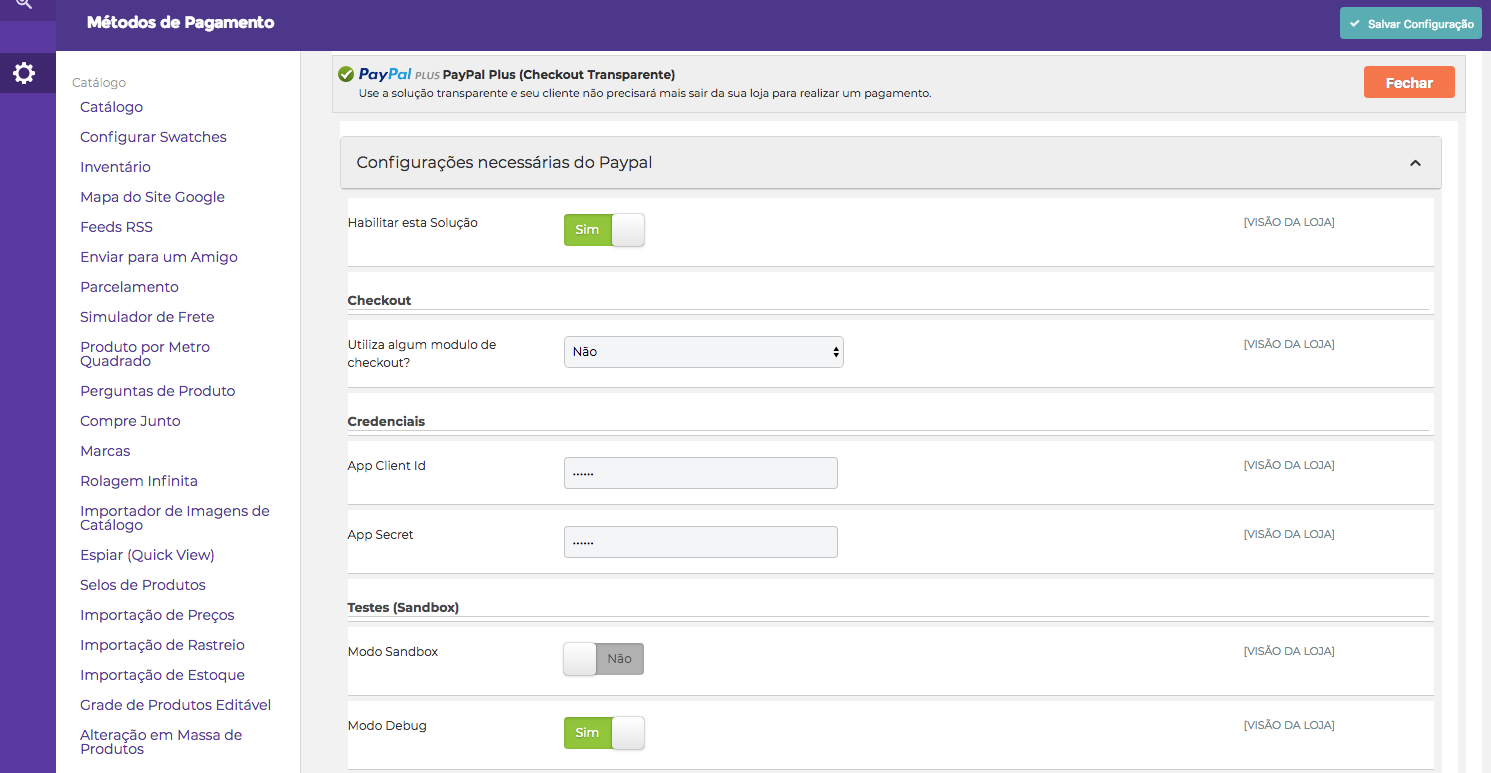
Insira as credenciais
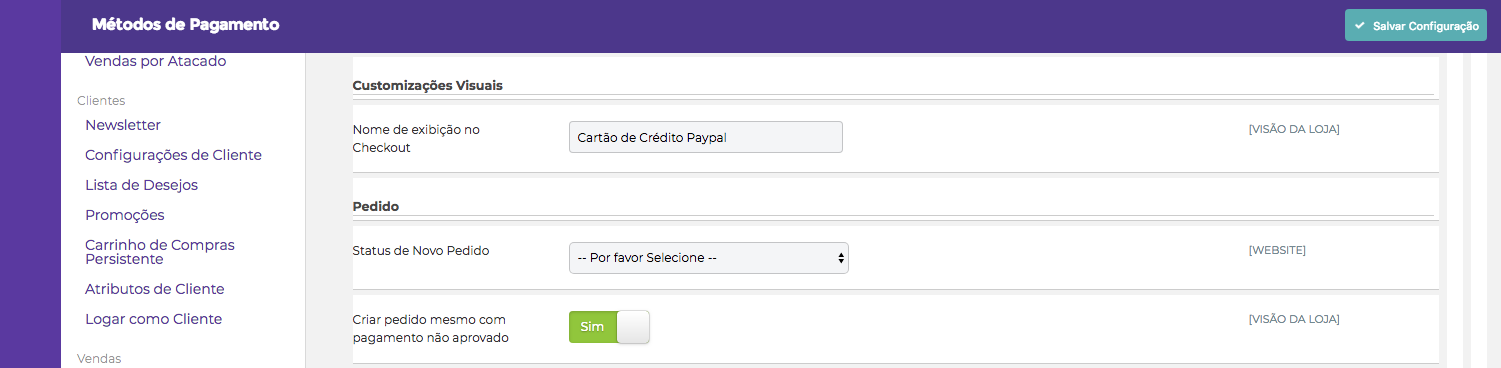
Insira as credenciais
- 3
Atributos (Cliente e Endereço de entrega)
A aba Atributos (Cliente e Endereço de entrega) vem previamente configurada, dessa forma, não é necessário realizar nenhuma alteração. Por segurança, verifique essas opções estão compatíveis com a imagem a seguir.
Em caso positivo, prossiga com a validação do método no próximo passo.
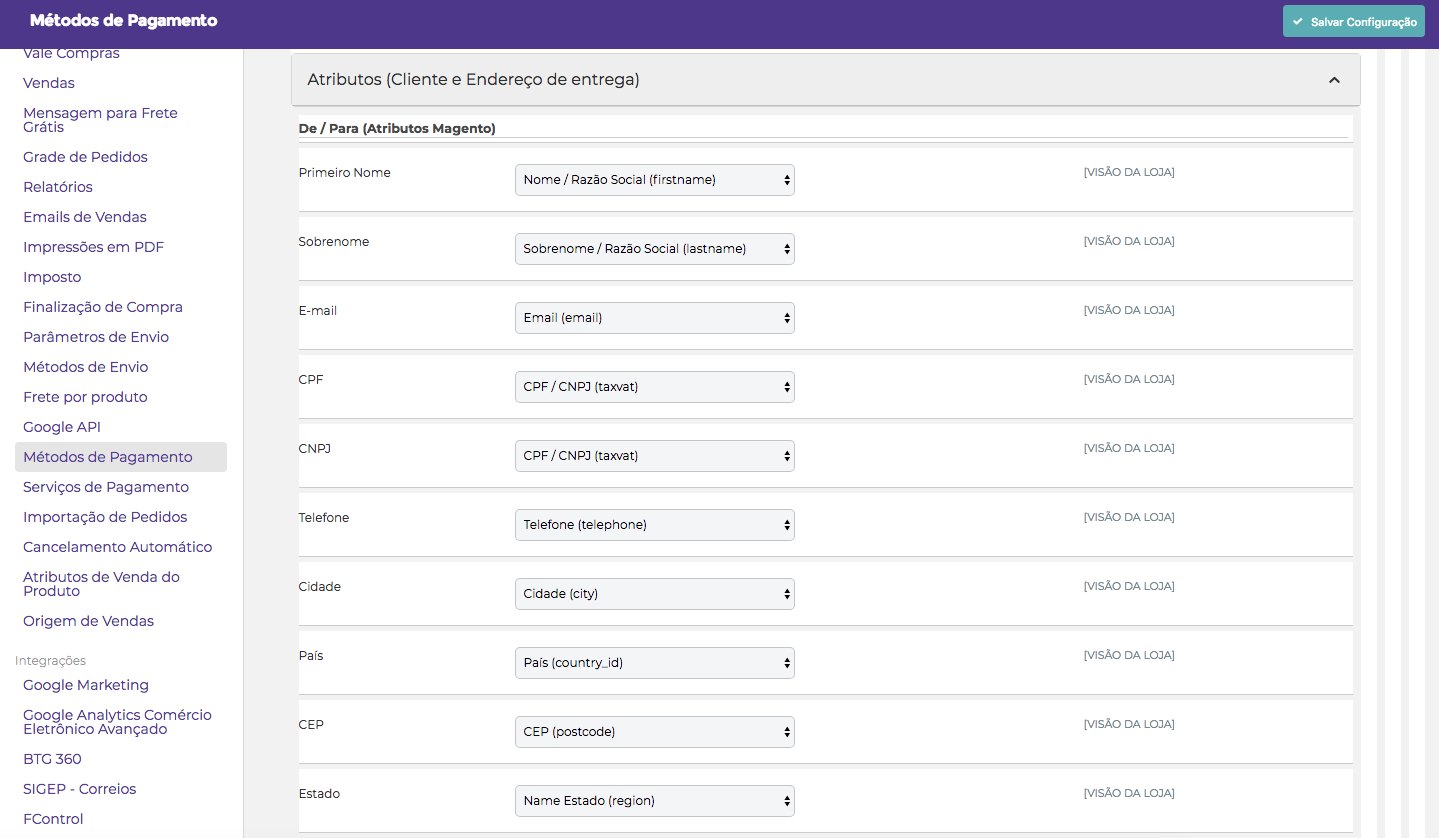
Atributos (Cliente e Endereço de entrega)
- 4
Valide na loja virtual
Após os procedimentos clique em “Salvar Configuração” no topo superior direito e valide o funcionamento no site.
Caso queira, é possível deixar o Paypal ativo apenas para um grupo de clientes específico (de teste), para que somente seu usuário veja a opção de pagamento na finalização, antes de liberar para os clientes em geral. Acesse o tutorial: Formas de Pagamento por Grupo de Clientes e veja como realizar o procedimento.
Com o Paypal Plus ativo acesse o site efetue um pedido verificando:
- Se o pedido é finalizado corretamente;
- Se o pedido é aprovado, de acordo com a validade do cartão de crédito utilizado;
- Se o pedido chega no Paypal e é capturado corretamente no ambiente deles.
Se os testes de pedido forem concluídos com sucesso, libere este método para todos os clientes da loja!
OBS: É necessário configurar o parcelamento dentro do seu painel do Paypal em Ferramentas >> Parcelamento. Para mais informações, entre em contato com o gerente da sua conta no Paypal.
- 5
Paypal Plus ativo!
-
Ainda tem dúvidas? Sem problema. Nosso time de suporte te ajuda.
-
Abra um chamado:
A equipe de atendimento da Biz está a posta para te atender, crie um ticket ou envie um e-mail.
Criar Tickete-mail: [email protected]
-
Se preferir faça uma ligação: